După cum știți deja, Windows 10 descarcă și instalează automat orice actualizare de Windows sau driver, atunci când este disponibilă. Dar, în unele cazuri, instalarea unei anumite actualizări în Windows 10 nu poate fi instalată și, din acest motiv, este mai bine să împiedicați Windows 10 să instaleze actualizarea respectivă, până când Microsoft remediază eroarea sau lansează o nouă versiune a actualizării respective.
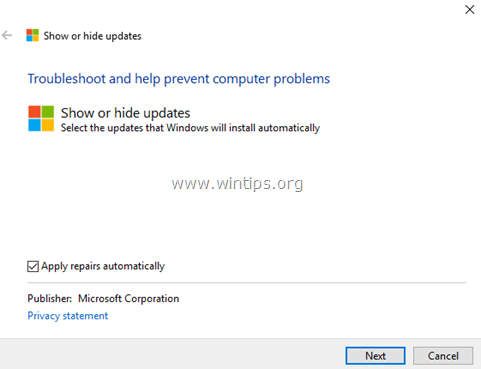
Acest tutorial conține instrucțiuni detaliate despre cum să blochezi instalarea automată a unei actualizări în Windows 10.
- Articole similare:
- Cum să dezactivezi definitiv actualizările Windows 10.
- Cum să dezinstalați actualizările în sistemul de operare Windows 10/8/7.
Cum să blocați instalarea automată a unei anumite actualizări sau a unui driver pe Windows 10.
1. Navigați la acest link: https://support.microsoft.com/en-us/kb/3073930
2. Derulați în jos și faceți clic pe Descărcați acum pachetul de depanare „Afișați sau ascunde actualizările”. link și salva fișierul pe computer. *
* Note: Deoarece Microsoft a eliminat instrumentul de pe pagina sa de asistență, îl puteți descărca de pe MajorGeeks.

3. Faceți dublu clic pentru a rula fișierul descărcat „wushowhide.diagcab” și faceți clic Următorul la primul ecran.
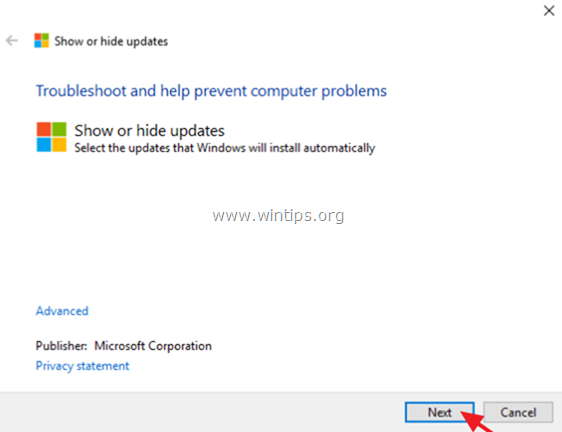
4. Apoi apasa Ascunde actualizările.

5. Selectați actualizarea pe care doriți să o blocați și faceți clic Următorul.
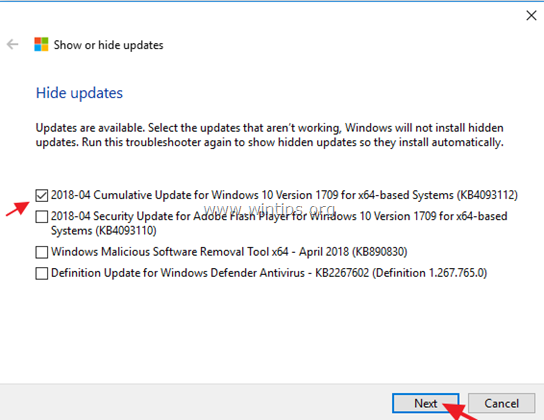
6. Închideți utilitarul „Afișați ascunde actualizările”. *
* Notă: Dacă doriți să instalați actualizarea blocată într-o perioadă viitoare, rulați din nou utilitarul „Afișați ascunde actualizările” și selectați „Afișați actualizări ascunse' pentru a debloca actualizarea ascunsă (blocata).
Asta e! Spune-mi dacă acest ghid te-a ajutat lăsând comentariul tău despre experiența ta. Vă rugăm să dați like și împărtășiți acest ghid pentru ai ajuta pe alții.